1、先打开破解文件中的许可证,找到splm8.0,以记事本的方法打开,并更改成电脑的计算机名;
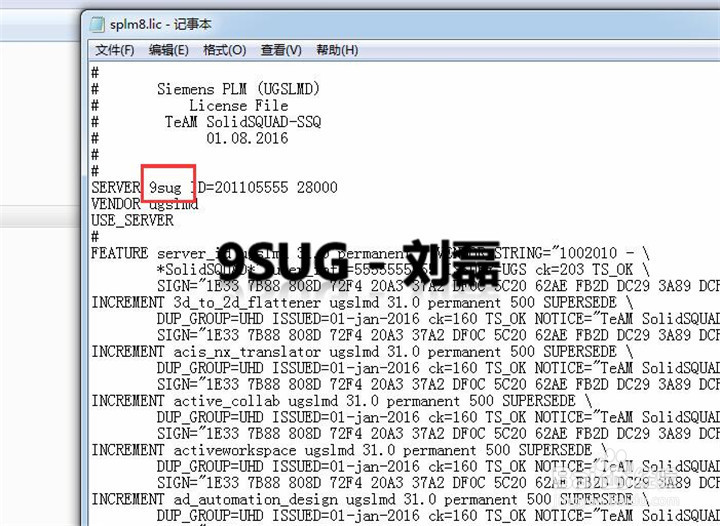
2、把splm8.0与ugslmd.exe复制到你要安装的皈撮踢赓磁盘下,此步的目的是等下安装时需要选择LIC文件以及安装完成后需要替换许可证中原有的ugslmd.exe,同时也方便用户安装时查找;

3、启动11.0安装程序,进入到安装界面,从第二项许可证开始安装;

4、点开许可证安装后,请按提示进行操作,如需要更改安装路径,可以在此步选择;

5、当出现此画面时,需要选择更改成电脑计算机名的splm8.0.lic文件;

6、如出现正在启动提供商守护程序,请点确认,然后直至许可证安装完成;

7、安装INstall NX主程序,点开后,按提示进行下一步操作;

8、在安装类型中,选择完全安装;

9、更改UG11.0主程序的安装路径,默认是在C盘,如果C盘足够大,可以不用选择;

10、在输入服务器或许可证栏,按默认的点下一步;

11、选择适合自己阅读习惯的安装语言,此使用的是简体中文;

12、经过数分钟的安装等待,当程序出现完成后,点确定并退出;

13、复制ugslmd.exe到许可证的安装目录下进行替换;

14、复制破解文件下的主程序文件:CATIAV5、MECH、NXBIN、NXCAE_EXTRAS、鲍伊酷雪NXHUMAN、NXNASTRAN、NXPLOT、SIMULATI晦倘佳鳎ON、UGPHOTO九个文件到NX11.0主程序中覆盖替换;

15、到此最新的UG11.0安装完成,重新电脑后启动UG11.0进行设计了。
